從 iTunes 刻錄 CD 非常容易:在這裡學習!
“還有沒有可能 從 iTunes 刻錄 CD? 我可以嘗試使用哪些方法?”
許多用戶仍然發現使用 CD 是保存備份檔案的經濟方式。 嗯,隨著音樂產業的進步,有些人可能認為使用 CD 已不再是趨勢。
從技術上講,隨著許多更先進類型的光碟(例如 DVD 和 藍光,有些人不再希望使用 CD。
但是,以防萬一您是仍然相信 CD 保存的力量的人之一,知道方法 從音樂應用程序刻錄 CD 將是一件好事。 現在,如果您不熟悉如何刻錄 CD 的過程,這就是我們將在本文中討論的內容。
文章內容 第 1 部分。如何在 Windows 上從 iTunes 刻錄 CD?第 2 部分。 如何在 Mac 上從 iTunes 刻錄 CD?第 3 部分。(推薦)將 Apple Music 曲目轉換為 MP3第4部分。部分5。 概要
第 1 部分。如何在 Windows 上從 iTunes 刻錄 CD?
如前所述,從 iTunes 刻錄 CD 的選項之一 是通過 Windows 媒體播放器。 如果您是 Windows PC 用戶,這是最好的應用程序。 它是一個免費的應用程序,並且肯定已經安裝在您的計算機上。
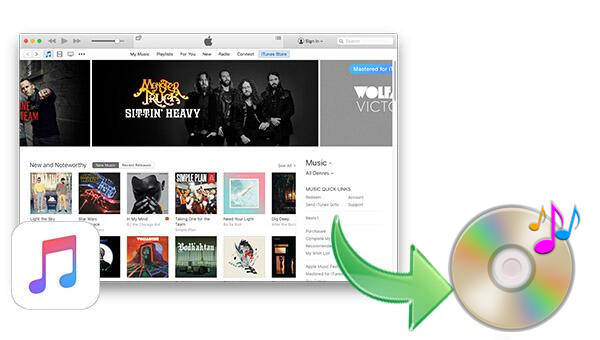
這些是您需要遵循的步驟。
步驟1。 在 PC 的 CD 或 DVD 驅動器上,插入一張空白 CD。 您必須確保您的驅動器是 CD-RW 或 DVD-RW。 “W”字母代表“可寫”。 這很重要,因為需要將重要信息刻錄到光盤上。
第2步。 現在,您可以打開 Windows Media Player 應用程序。 勾選您可以在屏幕右側區域看到的“刻錄”按鈕。 A 將在您的屏幕上看到一個空的刻錄列表。
步驟#3。 您現在可以從 iTunes 資料庫中查找您喜歡刻錄的文件(除了音樂,您還可以刻錄視頻或圖像)。 拖放 iTunes 文件以將它們導入刻錄列表。
第4步。 現在勾選“開始刻錄”按鈕。 刻錄過程完成後,CD 光盤將自動彈出。
執行上述四個步驟將讓您在 Windows PC 上從 iTunes 刻錄 CD! 如果您使用的是 Mac 計算機,您可能想知道該怎麼做,好吧,不用擔心。 我們在下一部分中有程序。
第 2 部分。 如何在 Mac 上從 iTunes 刻錄 CD?
與 Windows Media Player 一樣,iTunes 應用程序也是免費應用程序。 現在,如果您是 Mac 用戶,您可以嘗試使用 iTunes 本身從 iTunes 刻錄 CD。 您需要做的步驟很簡單。 我們當然會在這里分享它們。
步驟1。 打開您的 iTunes 應用程序,然後創建您的播放列表。 勾選“文件”按鈕,然後選擇“新建”,然後選擇“播放列表”。 將創建的播放列表命名為您喜歡的名稱,然後開始將您喜歡的 iTunes 歌曲拖放到新創建的播放列表中。 所有歌曲都應獲得授權。 從 iTunes Store 購買的歌曲已經鏈接到您的 iTunes 帳戶。 為確保歌曲能夠播放,請雙擊它們。
第2步。 您現在可以在計算機的驅動器上插入一張空白 CD。 選擇要刻錄到 CD 的播放列表,然後右鍵單擊它。 從顯示的選項中,選擇“將播放列表刻錄到磁盤”按鈕。 屏幕上會彈出一個窗口,讓您有機會選擇要使用的光盤格式。 還建議您在從 iTunes 刻錄 CD 之前先檢查播放列表的大小,以確保 CD 有足夠的空間。
步驟#3。 現在,一旦您點擊“刻錄”按鈕,這些歌曲就會從您的 PC 複製到您的 CD。 此外,您可以在 iTunes 窗口中查看刻錄過程的進度。 在這種情況下,您可以查看整個過程是否已經完成。
第4步。 將歌曲成功複製到 CD 後,您將在 iTunes 源列表中看到一個 CD 圖標。 您現在可以從計算機中彈出 CD。
第 3 部分。(推薦)將 Apple Music 曲目轉換為 MP3
僅當您要處理未受保護的歌曲時,使用 Windows Media Player 和 iTunes 從 iTunes 刻錄 CD 才有效。 這意味著如果您隨身攜帶受保護的文件,則除非刪除保護,否則將不允許刻錄過程。
在這種情況下,受信任的專業應用程序的幫助,如 TunesFun Apple Music 音樂轉檔器 是必須的。 你為什麼要用這個 TunesFun Apple Music 轉換器優於其他?
好吧,這個應用程序具有驚人的功能。 我們也將在這裡展示它們。 最重要的特點 TunesFun Apple Music Converter 是它可以輕鬆執行 DRM 刪除程序,允許訪問歌曲和進行刻錄過程。
當然,這款專業工具還可以讓您將歌曲轉換成它支持的多種格式,包括 MP3、AAC、WAV、FLAC、AC3 等。 轉換過程也是無損的。 因此,將保持歌曲的 100% 原始質量。 原始歌曲的 ID 標籤也將保留。 更重要的是,可以自定義輸出配置文件設置。
另一個好處 TunesFun Apple Music Converter 是它也可以作為一個強大的有聲讀物轉換器。 它支持 AA、AAX 和 M4B 格式。 轉換速度提高了 10 倍,轉換過程將非常省時。 此外,該應用程序具有任何人都可以導航的用戶界面和功能。 為了幫助您,我們在此處提供了將 iTunes 或 Apple Music 歌曲轉換為您喜歡的任何格式的步驟。
步驟1。 訪問官網查看安裝需求 TunesFun. 完成安裝要求後安裝它,然後啟動。 該應用程序的主頁將立即為您提供添加要處理的文件的選項。 如果您願意,您也可以拖放歌曲(因為這是一種更簡單的上傳文件的方法)。

第2步。 上傳歌曲後,您可以根據需要設置輸出配置文件設置。 屏幕底部區域將顯示輸出選項。 如果您願意,請修改設置。

步驟#3。 “轉換”按鈕就在屏幕的底部區域。 設置好後點擊它。 將歌曲轉換為所選輸出格式只需幾分鐘。 此外,DRM 刪除過程將由該應用程序完成。

現在, 來自 iTunes 的歌曲是無 DRM 的 已經。 您現在可以使用 Windows Media Player 或 iTunes 應用程序本身從 iTunes 繼續並刻錄 CD。
第4部分。
在本節中,我們將僅回答一些常見問題。
為什麼我不能從 iTunes 刻錄 CD?
有時,您可能會在刻錄過程中遇到問題。 這可能是由於幾個原因。 以下只是最常見的。
- 您需要確保您正在嘗試刻錄播放列表,因為您無法直接從 iTunes 資料庫中刻錄。
- 您想包含在光盤上的歌曲旁邊必須有復選標記。
- 還必須選擇正確的光盤格式。
- 您嘗試刻錄的歌曲是受保護的 iTunes 歌曲。
- 您還必須使用最新版本的 Windows Media Player 和 iTunes。 此外,您的計算機操作系統也必須更新。
為什麼刻錄到光盤顯示為灰色?
在某些情況下,“刻錄到光盤”選項顯示為灰色。 原因是它可能已被某些軟件或系統管理員禁用。 您可以通過“註冊表”或“組策略”啟用它來解決此問題。 此外,還需要管理員權限。
部分5。 概要
您可以輕鬆完成“從 iTunes 刻錄 CD” 如果您正在處理未受保護的歌曲,請處理。 現在,如果您有想要刻錄的受保護文件,可以使用專業應用程序,例如 TunesFun Apple Music 音樂轉檔器 將是最好的解決方案。
發表評論